文章詳情頁
Win10系統怎么添加或禁用開機自啟動項?
瀏覽:136日期:2022-11-12 13:23:16
Win10如何添加或禁用開機自啟動項?Win10相比Win7系統來說,性能方面確實提升了不少,用戶體驗方面提升很多,外觀及交互也好看很多。由于win10系統功能變多,系統也變得臃腫,這里教大家如何添加或禁用開機自啟動項,讓系統飛速起來。
一、添加開機自啟動
1、先打開存放自啟動軟件文件的文件夾
方法①:在文件搜索框中輸入或粘貼以下地址:
C:ProgramDataMicrosoftWindowsStart MenuProgramsStartUp
方法②:在運行里面輸入:shell:startup
方法③:在運行里面輸入:%programdata%MicrosoftWindowsStart MenuProgramsStartup
2、把要啟動的軟件快捷方式放入文件夾中即可
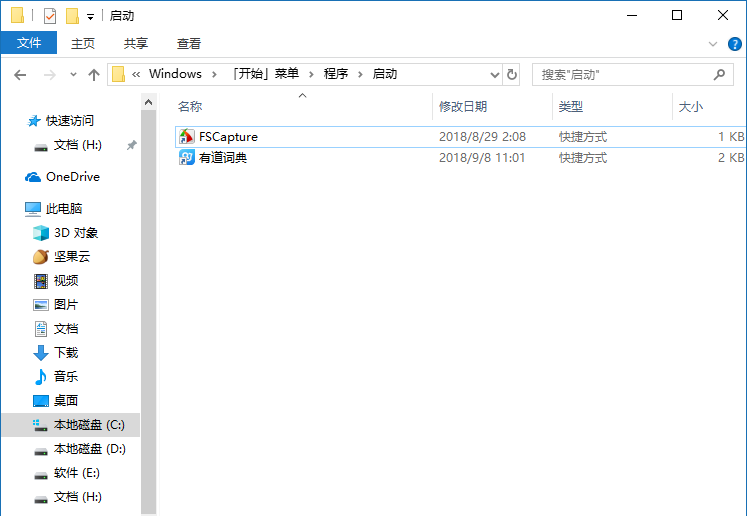
二、禁用開機自啟動
1、打開自啟動管理頁面
方法①:打開任務管理器-切換「啟動」標簽頁
方法②:在開始菜單的搜索欄,輸入 taskmgr /0 /startup
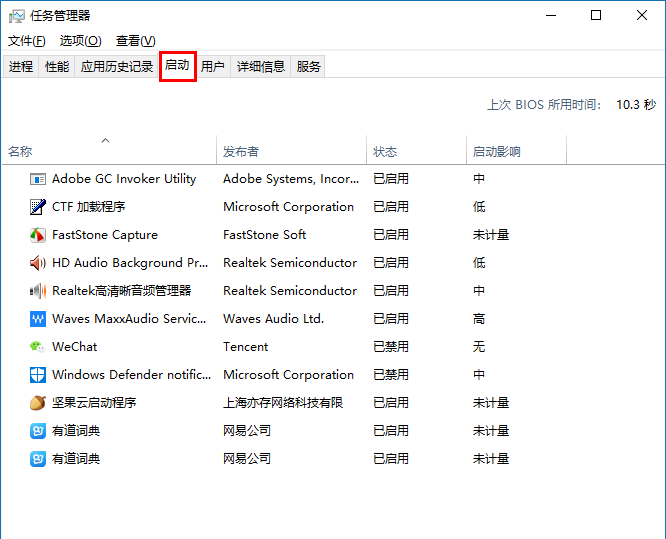
2、選擇要禁用的軟件,點擊右鍵-選擇禁用
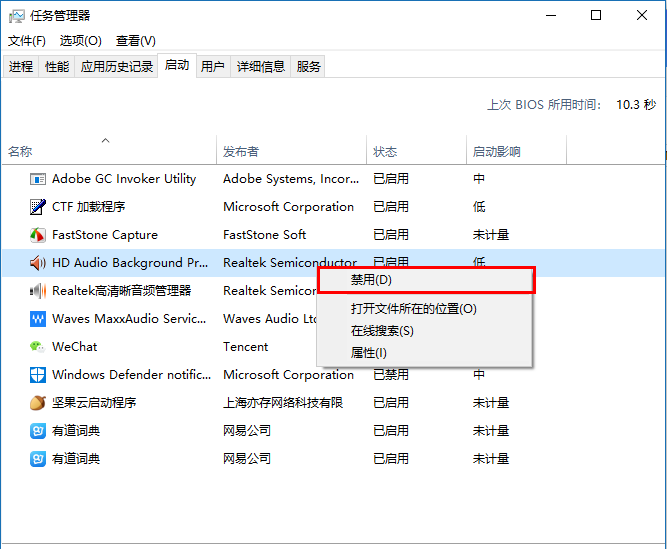
相關文章:
1. Win8設置同時顯示多個時區時間技巧2. centos7使用docker部署gitlab-ce-zh應用詳解3. Win11 USB接口不能用怎么辦? Win11電腦USB接口沒反應的解決辦法4. 統信UOS系統怎么關閉? uos關機的多種方法5. 統信UOS家庭版開始內測 無需分區全自動安裝6. 在vmware虛擬機中安裝Linux系統CentOS7詳細教程7. deepin20桌面圖標樣式怎么修改? deepin更換圖標主題的技巧8. CentOS 6.6系統怎么安裝?CentOS Linux系統安裝配置圖解教程9. 銀河麒麟操作系統(KyLin)常用問題及解決方法10. CentOS7中無法找到pci find device函數的解決方法
排行榜

 網公網安備
網公網安備